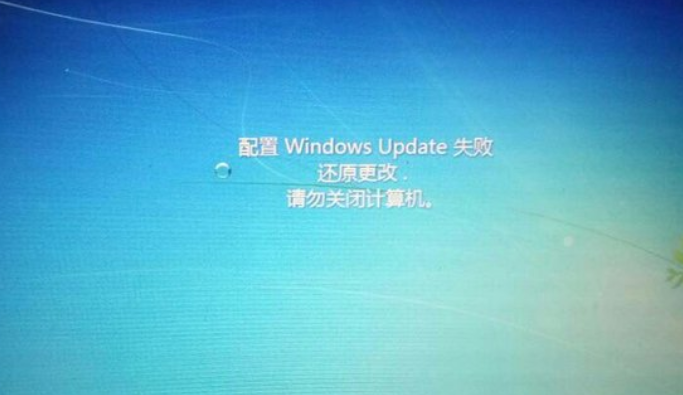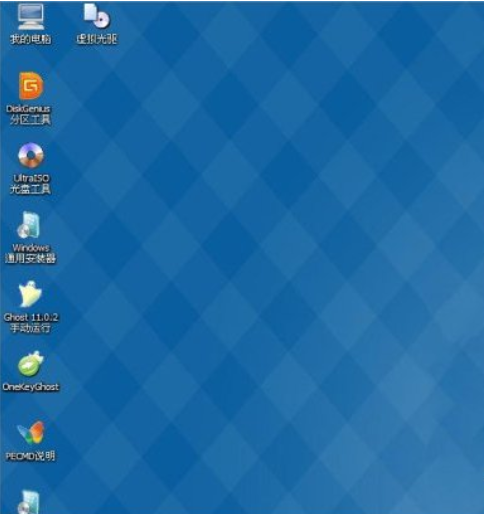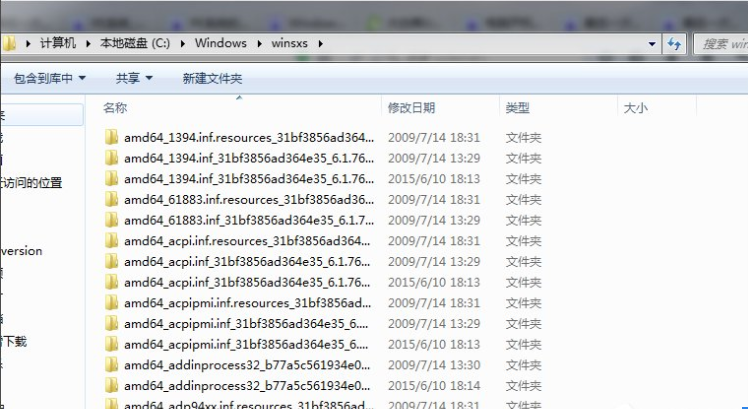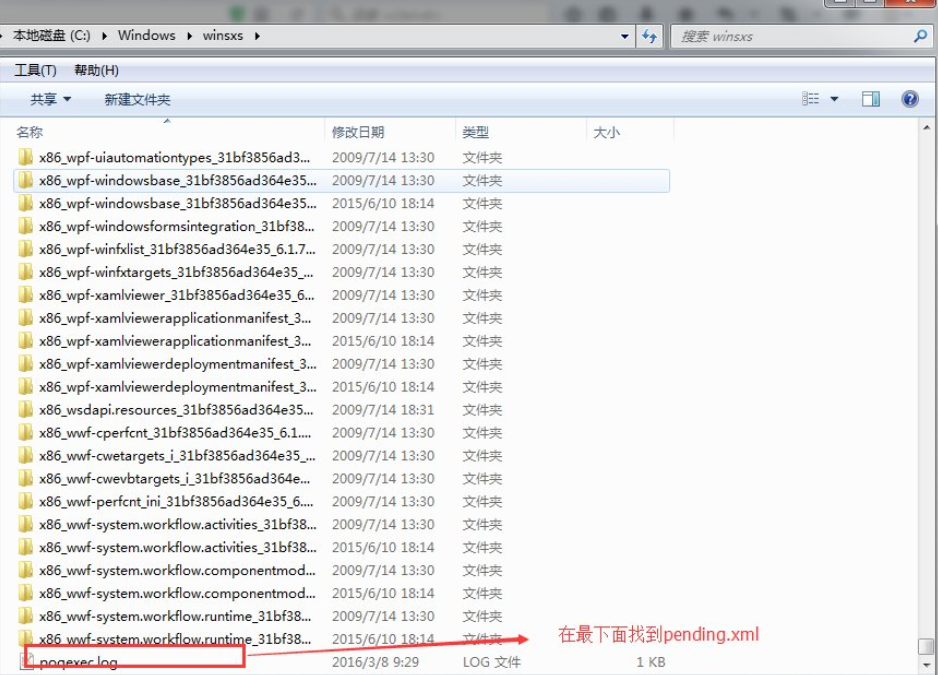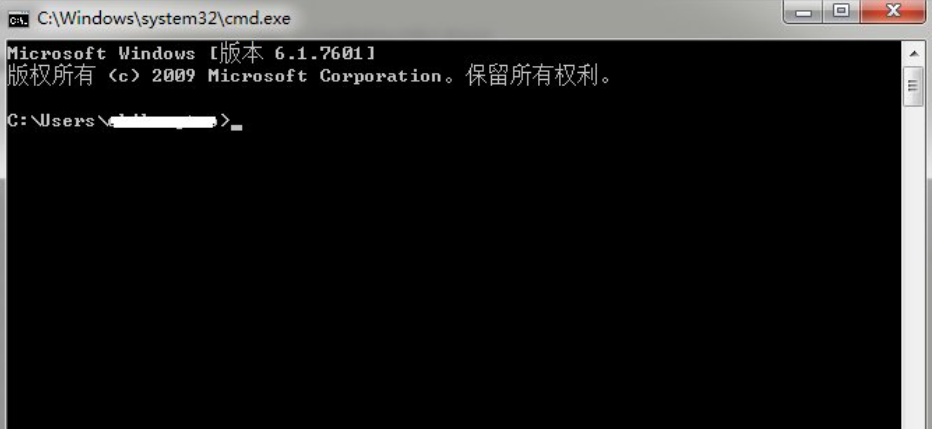Win7系统更新一直不动失败怎么解决?
Win7系统更新一直不动失败怎么解决?最近有用户询问这个问题,有些用户更新Win7系统时,发现更新失败了且一直不动,这是怎么回事呢?针对这一问题,本篇带来了详细的Win7系统更新一直不动失败的解决方法,分享给大家,一起看看吧。
Win7系统更新一直不动失败的解决方法:
1、Windows7在自动更新后一直在更新失败画面进不去,提示“配置windows update失败,还原更改,请勿关闭计算机”信息。
2、如果系统更新失败超过二三十分钟都进不去,那就试一下第一种方法强制重启电脑:按f8键,进入安全模式选择“最后一次正确配置系统”。
3、通过上述方法如果还是进不去,需要制作u盘启动pe工具进入PE系统。这里推荐“老毛桃u盘启动制作软件”。
4、进入pe系统后进入Windows7系统盘的D:\Windows\winsxs目录。
5、在winsxs目录最下面找到pending.xml文件,有可能是xxx.pending.xml和pending.xml.xxx。如果winsxs根目录没有就在此目录搜索pending.xml找到后删除它。
6、如果提示不能删除,需要在cmd命令行中执行如下命令:
7、删除后重启电脑,应该可以正常进入系统。
遇到了重启后还提示“配置windows update失败,还原更改,请勿关闭计算机”,我又重启了一次,又出现更新失败画面,过了几分钟系统就忽然进去了。
以上就是详细的解决方法啦,希望对你有帮助。
相关文章
- Win7老是弹出广告怎么彻底关掉
- Win7如何开启vt虚拟化
- Win7更改共享设置无法保存怎么办?Win7更改共享设置无法保存的解决方法
- Win7电脑怎么更改临时文件夹存放的位置?
- Win7系统中如何更改硬盘模式
- Win7系统445端口如何开启-Win7电脑打开445端口的方法
- Win7哪个版本最好用-2024稳定好用Win7系统推荐
- Win7精简版下载-2024最精简Win7系统下载
- 纯净版Win7系统下载-2024真正纯净的Win7系统推荐
- Win7网卡驱动如何安装-Win7安装网卡驱动的教程
- 惠普Win7怎么升级Win10系统版本
- Win7如何设置投屏功能-设置Win7系统投屏功能的方法
- 哪一款Win7系统比较稳定-2024最稳定的64位Win7系统下载
- Win7系统下载-2024最实用的Win7系统下载
- Win7精简系统哪个好用-最好用的Win7精简版系统推荐
- Win7没有休眠功能怎么办-Win7没有休眠功能的解决方法
热门教程
win11关闭windows defender安全中心的四种方法
2win10不显示视频缩略图的两种解决方法
3win10关闭许可证即将过期窗口的方法
4Win11如何关闭Defender?Windows11彻底关闭Defender的3种方法
5安装NET3.5提示0x800f0950失败解决方法
6Win11移动热点不能用怎么办?移动热点不工作怎么办?
7win11忘记pin无法开机的三种最简单办法
8Win11如何打开预览窗格?Win11显示预览窗格的方法
9win11怎么切换桌面?win11切换桌面的四种方法
10win11开机显示"此设备上的安全设置已更改,pin码不再可用"怎么办?
装机必备 更多+
重装教程
大家都在看